钉钉怎样才能找回忘记的登录密码,钉钉密码找回详细教程
随着日常使用的软件越来越多,这就有可能导致经常会忘记使用的软件密码。最近有小伙伴忘记了钉钉的登录密码,那么如何在电脑端找回钉钉的登录密码呢。
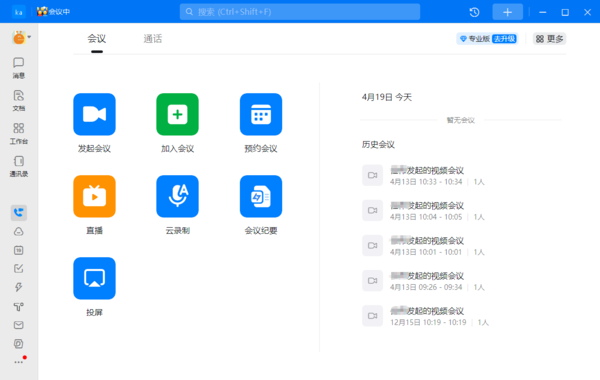
电脑端的钉钉无法找回忘记的登录密码,因为目前电脑端点击【忘记密码】选项,也无法进入找回密码页面。因此,如果您想找回忘记的钉钉登录密码,需要在手机上的钉钉软件上进行操作。
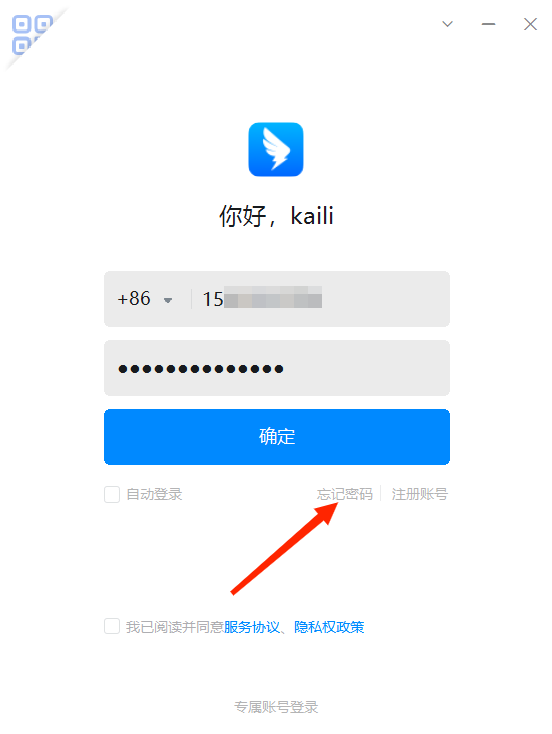
第一步是在手机上打开钉钉,然后在登录页面点击【忘记密码】选项。
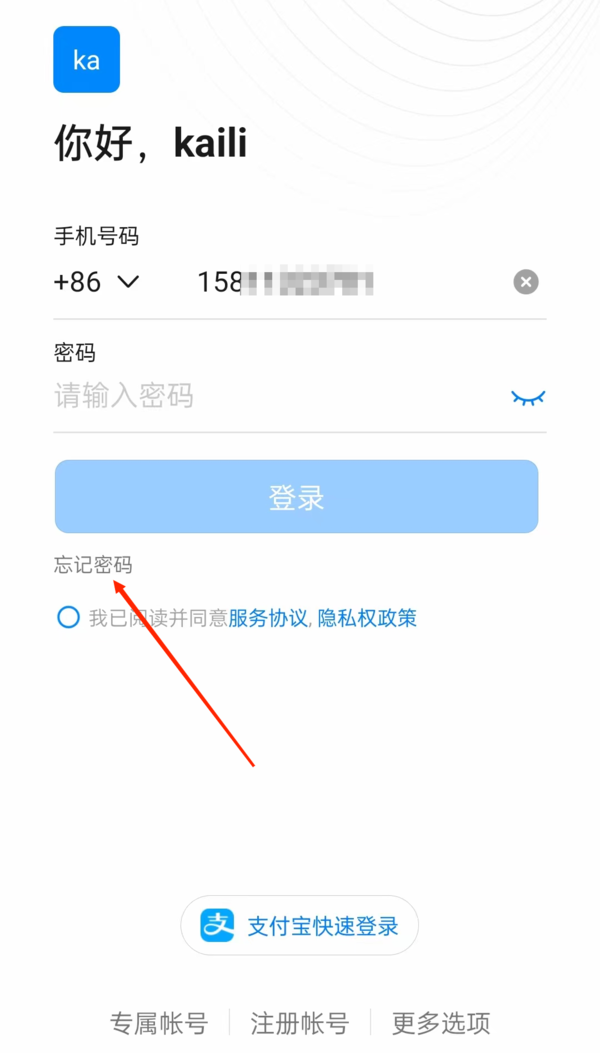
第二步,接下来,我们将进入钉钉找回账号密码界面,这里软件为您提供了4种找回密码的方式,分别是【旧设备扫码验证】、【支付宝验证】、【发送短信验证】和【实人认证】,您可以根据自身情况选择密码找回方式。
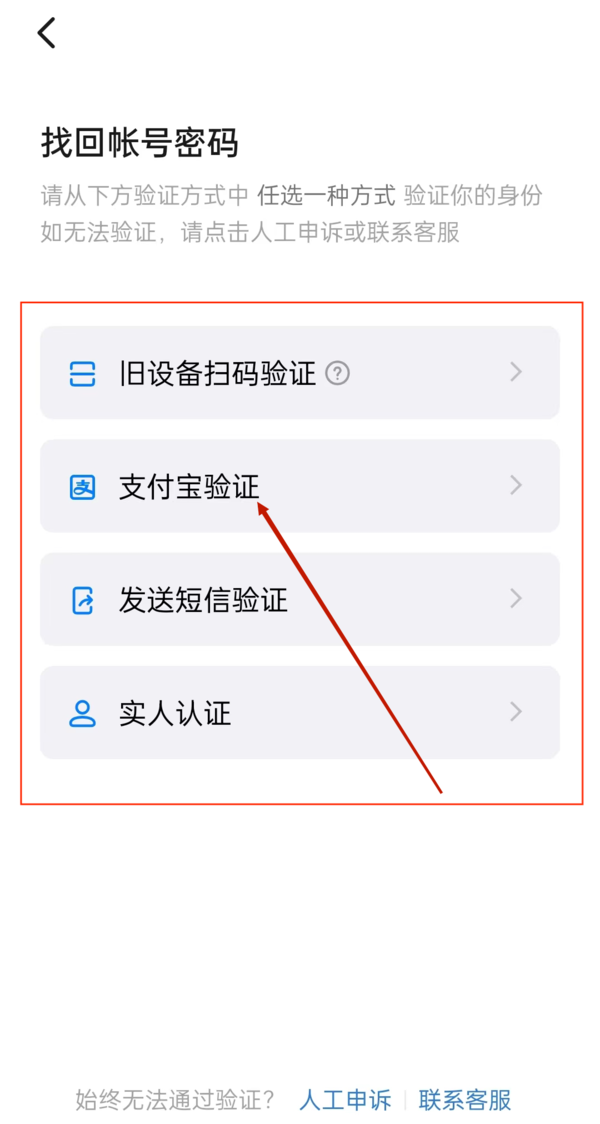
第三步,小编在这里为大家介绍一种认证方式。其它认证方式只需按照提示操作即可。选择【支付宝验证】选项。
第四步,然后,软件会跳转到支付宝界面进行认证。认证通过后会返回钉钉界面,让我们设置密码。这里我们输入要设置的密码。然后单击 [下一步] 按钮。
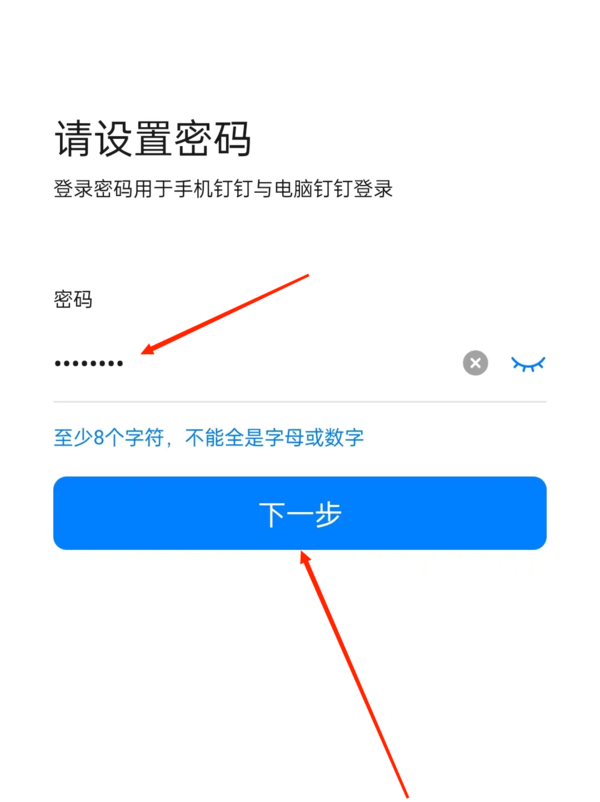
第五步,那么,我们就成功登录了钉钉账号。
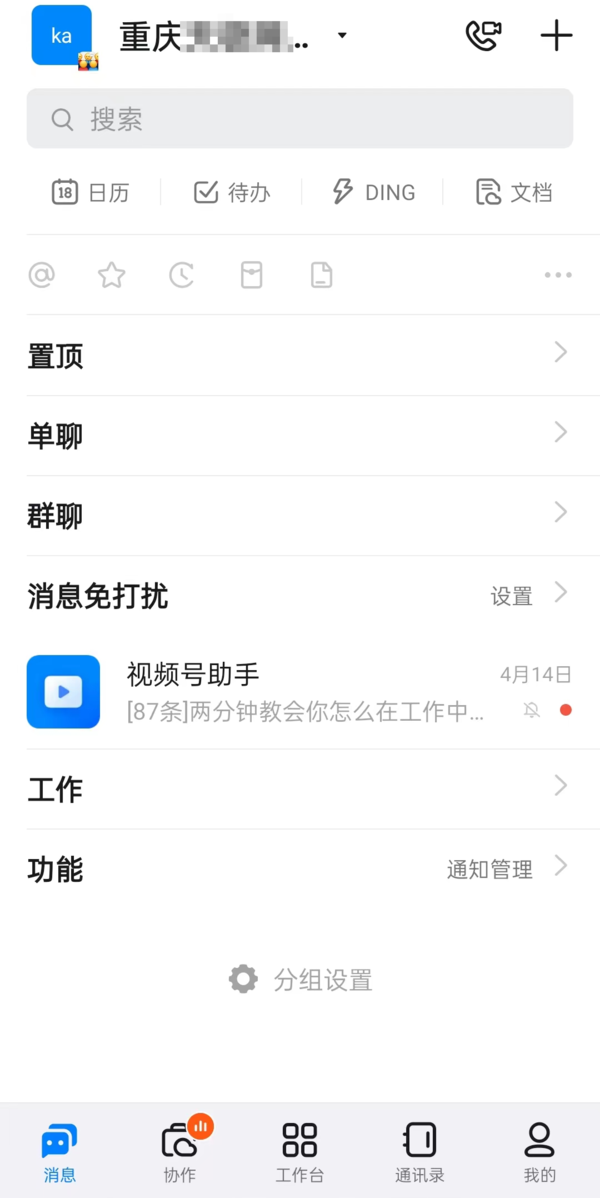
第六步,在电脑上的钉钉登录界面,输入刚才设置的密码,然后登录。
有小伙伴确定自己的钉钉账号密码是正确的,但是在电脑上登录账号时,却总是显示密码不正确。那么这个时候该怎么办呢,我们继续往下看。
这可能是由于粗心输入密码错误导致的,也可能是临时使用其他设备登录造成的。
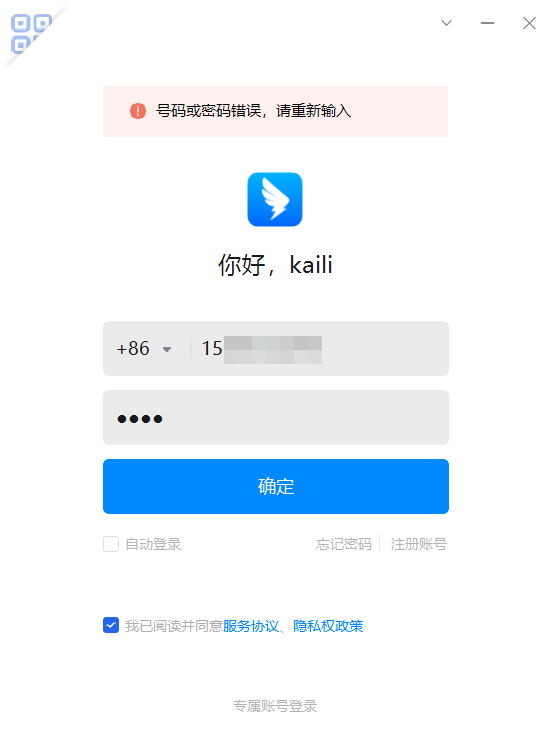
此时,我们在电脑上的钉钉登录界面小心翼翼地将密码一一输入,确保大小写正确。输入正确的账号密码后,我们就一定可以登录了。
同时,我们临时使用其他设备登录自己的钉钉账号,电脑上的钉钉会一直显示密码错误。这时候我们点击登录界面图标左上角的一个二维码。
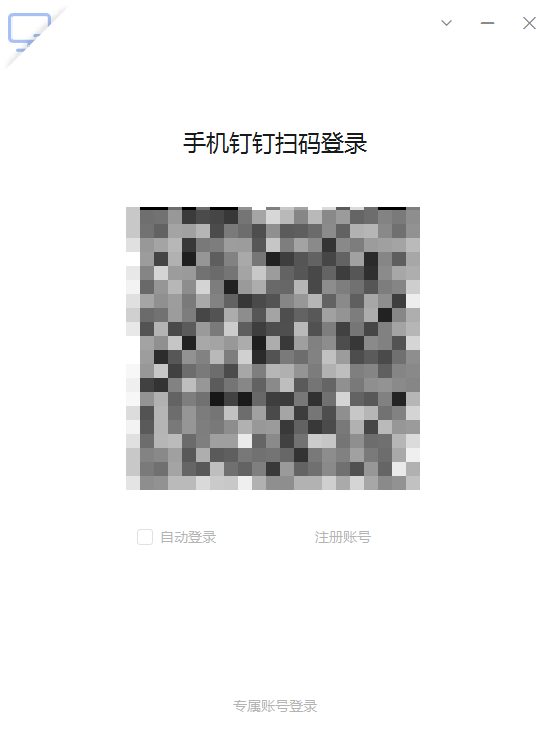
最后用手机上的钉钉扫码登录,账号登录成功后,我们下次就可以使用密码登录了。